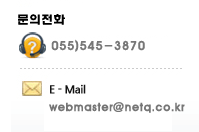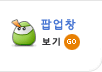|
| ||
글 수 78
인터넷 옵션 점검
===============
1. 인터넷 창이 열린것을 다 닫습니다.
2. 시작 -> 제어판 -> 인터넷 옵션을 실행합니다.
3. 도구->인터넷 옵션->일반탭을 선택합니다.
4. '쿠키삭제' 버튼을 누르고 '확인'합니다.(IE6버전에서만 진행)
5. '파일삭제' 버튼을 누르고 '오프라인 항목을 모두 삭제' 에 체크 한 다음, '확인' 합니다.
6. '설정' 버튼을 선택합니다.
7. 저장된 페이지의 새 버전 확인 옵션을 '자동으로' 선택합니다.
8. '파일보기' 버튼을 눌러, 찾아지는 파일이 있다면 전부 삭제합니다.
파일이 없거나, 전부 삭제하였으면 창을 닫고 다음을 진행합니다.
9. '개체보기' 버튼을 눌러, 찾아지는 모든 프로그램 파일을 전부 삭제합니다.
삭제 작업이 끝났으면 창을 닫고 '확인'을 눌러 설정창을 닫습니다.
10. 보안탭을 선택합니다.
11. 인터넷
로컬 인트라넷
신뢰할 수 있는 사이트
제한된 사이트
각 항목을 선택하고, '기본수준'으로 설정합니다.
12. 개인정보 탭으로 이동하여, "모든 쿠키 허용"으로 되어 있는지 확인하여 보시고,
설정사항이 다르다면, "모든 쿠키 허용"으로 변경하여 주시기 바랍니다. (IE6버전에서만 진행)
13. 연결탭을 선택합니다. 'LAN 설정' 버튼을 클릭하여 체크되어 있는 항목이 있다면 모두 체크 해제한 다음,
확인하고 나옵니다.
14. 프로그램탭을 선택하여, '시작할 때 기본 브라우저 확인'에 체크되어 있는지 확인합니다.
15. 고급탭을 선택하여, 'url을 항상 utf-8로 보냄'에 체크가 되어 있다면,
'기본값 복원' 버튼을 눌러 준 다음, 'url을 항상 utf-8로 보냄'에 체크해제합니다.
16. 적용 -> 확인 후 시스템 재부팅하여 증상 확인합니다.
동일하다면 아래 경로에 있는 파일들을 삭제하여 증상 확인합니다.
임시인터넷 파일 삭제
==================
"숨김파일" 속성을 해제후 다음의 작업 진행하십시오.
속성 해제하는 방법은 다음과 같습니다.
1. 내컴퓨터->도구->폴더옵션->보기클릭
2. 보호된 운영체제 파일 숨기기 체크해제
3. 숨김 파일 및 폴더 표시에 옵션 선택
다음의 경로대로 해당 폴더 안에 있는 파일들을 삭제하여 주세요.
C:\Windows\Downloaded Program Files
C:\Documents and Settings\사용자ID\Local Settings\History
C:\Documents and Settings\사용자ID\Cookies
C:\Documents and Settings\사용자ID\Local Settings\Temporary Internet Files
동일하다면 다음의 작업 진행합니다.
시작프로그램 점검
===============
1. 시작->실행->msconfig 입력 후 확인을 누릅니다.
2. 시스템 구성유틸리티 화면이 나오면 [시작프로그램탭]으로 이동합니다.
3. [모두 사용안함] 버튼을 클릭하고, 적용-닫기를 누르고 재부팅합니다.
4. 재부팅 후 동일한 문제가 발생하는지 확인합니다.
5. 문제가 해결이 되었다면 시작프로그램에 체크를 하나하나 점검해 보셔야 됩니다.
동일하다면 다음의 작업 진행합니다.
*.vbs *.js 파일 삭제
==================
시작-검색 창에서(모든 파일 및 폴더) *.vbs *.js 파일을 검색하여 모두 삭제한다.(휴지통 삭제 말고, 완전 삭제(Shift를 누른채 delete키를 누름))
시스템과 전혀 상관없는 파일이며 불법 사이트에서 뿌리는 파일임.
레지스트리 확인
=============
레지스트리 수정하기 전에 파일 -> 내보내기하여 백업 받아 놓습니다.
시작-실행-regedit- HKEY_LOCAL_MACHINE\Software\Microsoft\Internet explorer\Main
오른쪽 창에서 default_Page_Url 과 search를 삭제를 합니다
HKEY_LOCAL_MACHINE\Software\Microsoft\Internet explorer\Main
오른쪽 창에서 start page 를 삭제합니다.
또 이상한 사이트로 되어 있는 키는 선택해서 마우스 오른쪽 버튼을 클릭 고객님이 원하시는 사이트로 수정하십시요.
동일하다면 다음의 작업 진행합니다.
시스템 트레이 확인
================
시스템 트레이 부분 ( 오른쪽 하단 시계 옆) 에 이상한 프로그램의 아이콘이 있으면 제거해 주시기 바랍니다.
시스템 복원
==========
1. 시작 - 모든 프로그램 - 보조 프로그램 - 시스템 도구 - 시스템 복원.
2. 이전 시점으로 내 컴퓨터 복원을 선택 후 다음.
3. 문제없던 시점(날짜)를 선택 후 다음.
(진한색으로 되어 있는 날짜만 선택하실 수 있습니다.
흐린색은 복원시점이 없다는 것입니다.)
4. 시스템 복원을 모두 마치고 재부팅하여 증상을 확인합니다.
해당사이트에서의 unistall 파일 확인
==============================
해당 웹사이트에서 제공되는 Uninstall파일을 제공받으셔야 합니다.
만약, Uninstall파일을 찾으실 수 없다면, 아래의 작업 진행하여 확인하여 보시기 바랍니다.
먼저 아래사이트에서 관련 프로그램 다운로드 받아 실행하여 보시기 바랍니다.
http://download.com.com/3120-20-0.html?qt=spyware&tg=dl-2018&search=+Go%21+
권장하는 프로그램은 Ad Ware입니다.
===============
1. 인터넷 창이 열린것을 다 닫습니다.
2. 시작 -> 제어판 -> 인터넷 옵션을 실행합니다.
3. 도구->인터넷 옵션->일반탭을 선택합니다.
4. '쿠키삭제' 버튼을 누르고 '확인'합니다.(IE6버전에서만 진행)
5. '파일삭제' 버튼을 누르고 '오프라인 항목을 모두 삭제' 에 체크 한 다음, '확인' 합니다.
6. '설정' 버튼을 선택합니다.
7. 저장된 페이지의 새 버전 확인 옵션을 '자동으로' 선택합니다.
8. '파일보기' 버튼을 눌러, 찾아지는 파일이 있다면 전부 삭제합니다.
파일이 없거나, 전부 삭제하였으면 창을 닫고 다음을 진행합니다.
9. '개체보기' 버튼을 눌러, 찾아지는 모든 프로그램 파일을 전부 삭제합니다.
삭제 작업이 끝났으면 창을 닫고 '확인'을 눌러 설정창을 닫습니다.
10. 보안탭을 선택합니다.
11. 인터넷
로컬 인트라넷
신뢰할 수 있는 사이트
제한된 사이트
각 항목을 선택하고, '기본수준'으로 설정합니다.
12. 개인정보 탭으로 이동하여, "모든 쿠키 허용"으로 되어 있는지 확인하여 보시고,
설정사항이 다르다면, "모든 쿠키 허용"으로 변경하여 주시기 바랍니다. (IE6버전에서만 진행)
13. 연결탭을 선택합니다. 'LAN 설정' 버튼을 클릭하여 체크되어 있는 항목이 있다면 모두 체크 해제한 다음,
확인하고 나옵니다.
14. 프로그램탭을 선택하여, '시작할 때 기본 브라우저 확인'에 체크되어 있는지 확인합니다.
15. 고급탭을 선택하여, 'url을 항상 utf-8로 보냄'에 체크가 되어 있다면,
'기본값 복원' 버튼을 눌러 준 다음, 'url을 항상 utf-8로 보냄'에 체크해제합니다.
16. 적용 -> 확인 후 시스템 재부팅하여 증상 확인합니다.
동일하다면 아래 경로에 있는 파일들을 삭제하여 증상 확인합니다.
임시인터넷 파일 삭제
==================
"숨김파일" 속성을 해제후 다음의 작업 진행하십시오.
속성 해제하는 방법은 다음과 같습니다.
1. 내컴퓨터->도구->폴더옵션->보기클릭
2. 보호된 운영체제 파일 숨기기 체크해제
3. 숨김 파일 및 폴더 표시에 옵션 선택
다음의 경로대로 해당 폴더 안에 있는 파일들을 삭제하여 주세요.
C:\Windows\Downloaded Program Files
C:\Documents and Settings\사용자ID\Local Settings\History
C:\Documents and Settings\사용자ID\Cookies
C:\Documents and Settings\사용자ID\Local Settings\Temporary Internet Files
동일하다면 다음의 작업 진행합니다.
시작프로그램 점검
===============
1. 시작->실행->msconfig 입력 후 확인을 누릅니다.
2. 시스템 구성유틸리티 화면이 나오면 [시작프로그램탭]으로 이동합니다.
3. [모두 사용안함] 버튼을 클릭하고, 적용-닫기를 누르고 재부팅합니다.
4. 재부팅 후 동일한 문제가 발생하는지 확인합니다.
5. 문제가 해결이 되었다면 시작프로그램에 체크를 하나하나 점검해 보셔야 됩니다.
동일하다면 다음의 작업 진행합니다.
*.vbs *.js 파일 삭제
==================
시작-검색 창에서(모든 파일 및 폴더) *.vbs *.js 파일을 검색하여 모두 삭제한다.(휴지통 삭제 말고, 완전 삭제(Shift를 누른채 delete키를 누름))
시스템과 전혀 상관없는 파일이며 불법 사이트에서 뿌리는 파일임.
레지스트리 확인
=============
레지스트리 수정하기 전에 파일 -> 내보내기하여 백업 받아 놓습니다.
시작-실행-regedit- HKEY_LOCAL_MACHINE\Software\Microsoft\Internet explorer\Main
오른쪽 창에서 default_Page_Url 과 search를 삭제를 합니다
HKEY_LOCAL_MACHINE\Software\Microsoft\Internet explorer\Main
오른쪽 창에서 start page 를 삭제합니다.
또 이상한 사이트로 되어 있는 키는 선택해서 마우스 오른쪽 버튼을 클릭 고객님이 원하시는 사이트로 수정하십시요.
동일하다면 다음의 작업 진행합니다.
시스템 트레이 확인
================
시스템 트레이 부분 ( 오른쪽 하단 시계 옆) 에 이상한 프로그램의 아이콘이 있으면 제거해 주시기 바랍니다.
시스템 복원
==========
1. 시작 - 모든 프로그램 - 보조 프로그램 - 시스템 도구 - 시스템 복원.
2. 이전 시점으로 내 컴퓨터 복원을 선택 후 다음.
3. 문제없던 시점(날짜)를 선택 후 다음.
(진한색으로 되어 있는 날짜만 선택하실 수 있습니다.
흐린색은 복원시점이 없다는 것입니다.)
4. 시스템 복원을 모두 마치고 재부팅하여 증상을 확인합니다.
해당사이트에서의 unistall 파일 확인
==============================
해당 웹사이트에서 제공되는 Uninstall파일을 제공받으셔야 합니다.
만약, Uninstall파일을 찾으실 수 없다면, 아래의 작업 진행하여 확인하여 보시기 바랍니다.
먼저 아래사이트에서 관련 프로그램 다운로드 받아 실행하여 보시기 바랍니다.
http://download.com.com/3120-20-0.html?qt=spyware&tg=dl-2018&search=+Go%21+
권장하는 프로그램은 Ad Ware입니다.